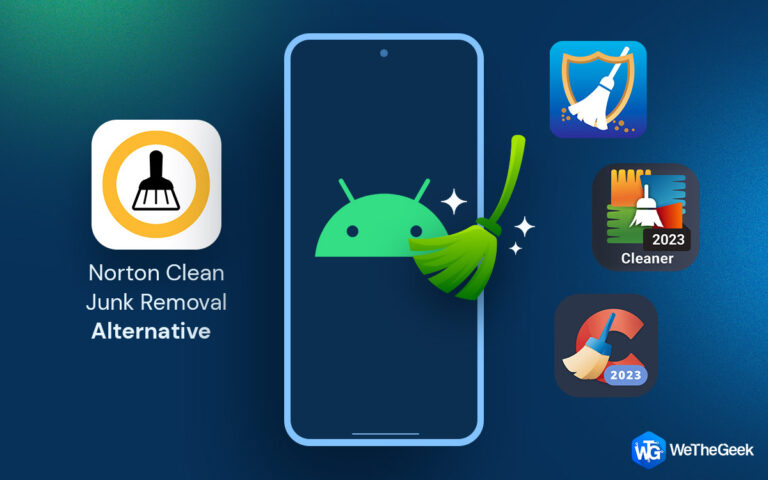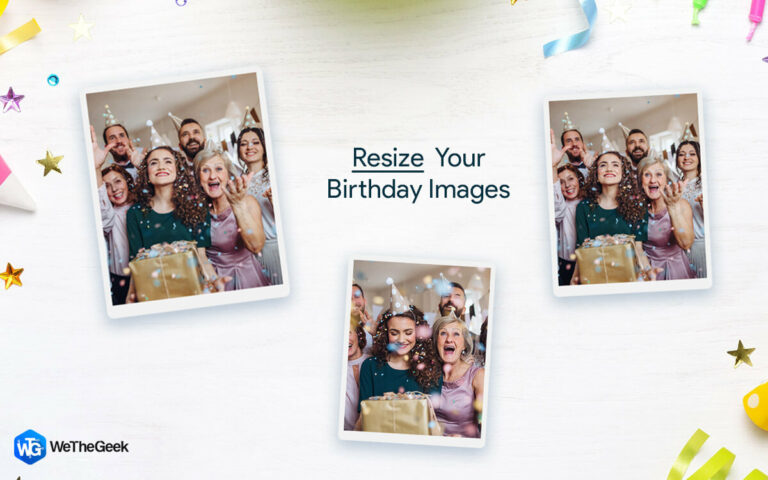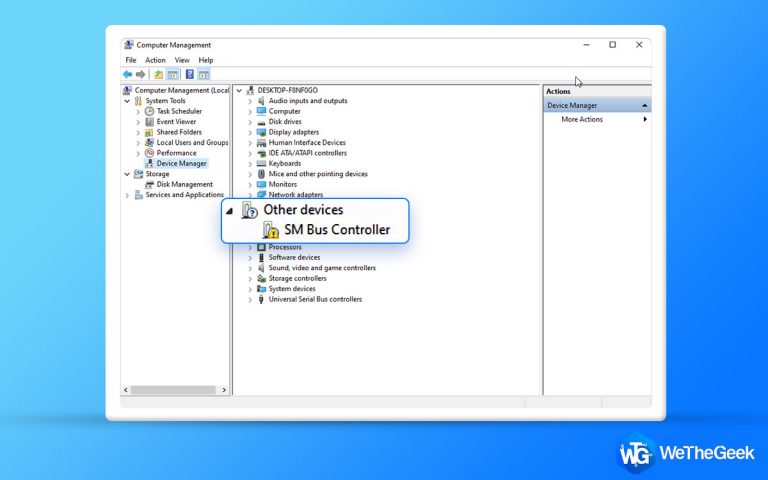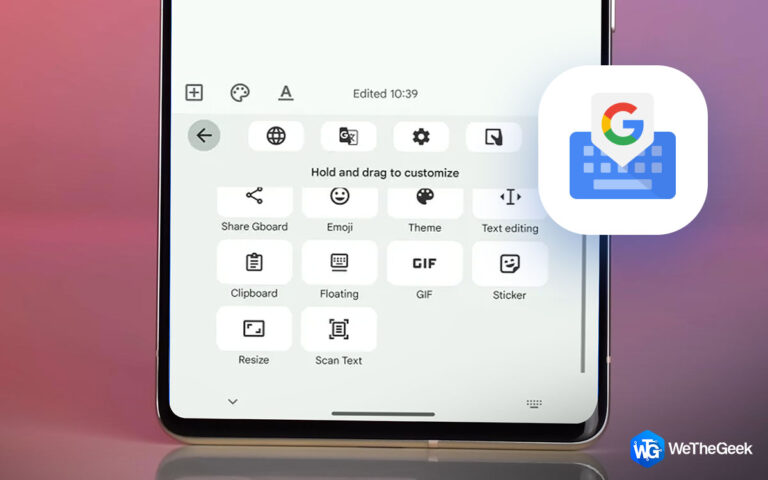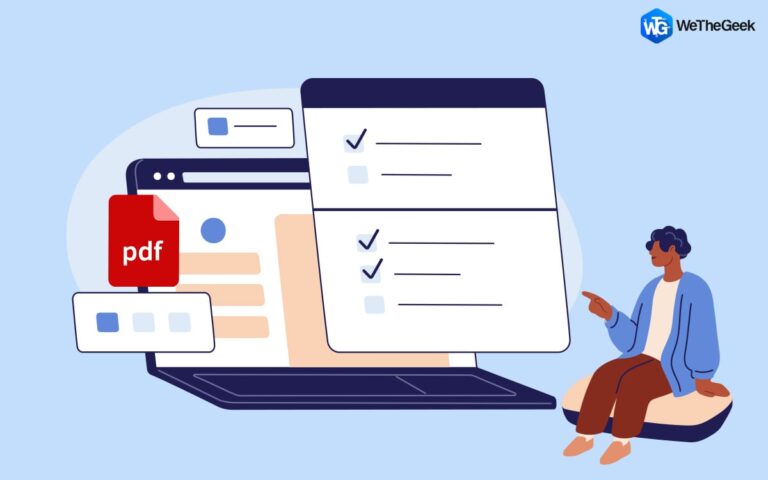Как загрузить и обновить драйвер Epson L3210?
Используете ли вы Epson L3210 дома или в офисе для печати и сканирования? Замечали ли вы в последнее время, что качество печати или сканирования ухудшилось или для вывода результата требуется целая вечность? Или вы не можете получить обновление функций? Ответ на все эти вопросы может быть один: либо ваш драйвер Epson L3210 поврежден, либо он устарел.
Почему важен драйвер Epson L3210?
Чтобы дать вам небольшое представление о том, о чем мы говорим: драйвер Epson L3210 устанавливает связь между вашим компьютером и принтером. Если этот драйвер поврежден или устарел, могут возникнуть различные проблемы. К ним могут относиться ошибки печати, проблемы с подключением, сбои сканирования или даже сбои принтера.
В этом посте мы продемонстрируем как ручные, так и автоматические способы обновления драйвера для вашего принтера и драйвера сканера Epson L3210.
Способы загрузки, установки и обновления драйвера для сканера и принтера Epson L3210
1. Загрузите драйвер Epson L3210 с веб-сайта.
Как и у любого другого производителя, у Epson есть специальный веб-сайт. Вы можете посетить официальный сайт Epson и найти подходящий драйвер для Epson L3210. Чтобы облегчить вам этот процесс, мы перечислили следующие шаги:
Шаг 1 – Отправляйтесь в Официальный сайт Эпсон.
Шаг 2 – Нажать на Поддерживать вкладку и выберите Принтеры из доступных вариантов.

Шаг 3 – Введите название продукта в строку поиска. В данном случае это будет Epson L3210 и нажмите Входить.
Шаг 4 – Нажмите на Epson L3210.

Шаг 5 – Выберите свою операционную систему и нажмите ИДТИ.

Шаг 6 – Нажать на Драйверы и расширить их.

Шаг 7 – Нажать на Скачать Кнопка для загрузки установщика Epson L3210.
Шаг 8 – Загрузив установщик, дважды щелкните его и следуйте инструкциям на экране, чтобы завершить установку драйвера.
Важно, чтобы после установки обновленного драйвера вы перезагрузили компьютер и принтер, чтобы начать все заново после применения изменений.
2. Автоматическое обновление драйверов.
Иногда загрузка, обновление или устранение поврежденного драйвера вручную может оказаться сложной задачей. Что еще хуже, вы можете случайно установить неправильный драйвер или получить обновления из вредоносного источника. Следовательно, самый безопасный путь — использовать программу обновления драйверов, например Advanced Driver Updater. Программное обеспечение помогает сканировать, загружать, устанавливать драйверы.
Зачем использовать расширенное средство обновления драйверов?
Давайте быстро рассмотрим некоторые причины, по которым вам следует установить Advanced Driver Updater:
- Он поставляется с огромной базой данных драйверов.
- Вы можете быть уверены, что обновления драйверов безопасны.
- Возможность резервного копирования драйверов перед установкой обновления.
- Вы можете запланировать сканирование драйверов на желаемое время.
Чтобы узнать больше о Advanced Driver Updater, его функциях и других предложениях, прочтите наш подробный обзор.
Как обновить, загрузить и обновить драйверы Epson 3210?
Шаг 1. Загрузите расширенное обновление драйвера.р и запустите установочный файл.
Шаг 2 – Запустите приложение и нажать на Начать сканирование сейчас кнопку на главном экране.

Шаг 3 – После завершения сканирования вы увидите список драйверов. Сначала установите флажок рядом с Сведения о драйвере чтобы снять флажки с других драйверов. Найдите Epson L3210 и нажмите на значок Обновить драйвер кнопка.
Шаг 4 – После установки драйвера перезагрузите компьютер и проверьте, работает ли ваш Epson.
Принтер и сканер 3210 работают правильно или нет.
– Загрузите драйвер Epson L3210 из диспетчера устройств.
Шаг 1 – Откройте диалоговое окно «Выполнить», нажав кнопку Windows + R.
Шаг 2 – Тип devmgmt.msc и нажмите Входить.
Шаг 3 – Развернуть Очереди печати и Принтеры падать.

Шаг 4 – Найдите Принтер Эпсон L3210. Щелкните по нему правой кнопкой мыши и выберите Обновить драйвер.

Шаг 5 – Нажмите на Автоматический поиск драйверов.
Шаг 6 – Подождите, пока Windows завершит поиск драйвера. Как только это будет сделано, загрузите и установите драйвер.
Шаг 7 – Перезагрузите компьютер.
– Обновить Windows
И последнее, но не менее важное: рекомендуется регулярно обновлять Windows. Это помогает решить любые распространенные проблемы, связанные с Windows, и этот шаг может помочь вам установить правильные драйверы на ваш компьютер. Чтобы обновить Windows 11, выполните действия, указанные ниже. Если вы являетесь пользователем Windows 10, вы можете обратитесь к этому сообщению.
Шаг 1 – Нажмите Windows + I, чтобы открыть Настройки.
Шаг 2 – С левой стороны нажмите на Центр обновления Windows.

Шаг 3 – Нажмите на Проверьте наличие обновлений.

Шаг 4 – Загрузите и установите обновление.
Удачной печати и сканирования!
Хотя вы всегда можете загрузить драйверы, посетив веб-сайт производителя принтера, инструмент обновления драйверов, такой как Advanced Driver Updater, поможет вам безопасно отсканировать и установить драйвер Epson L3210. Если вы нашли ценность в этом посте и смогли вернуть свой принтер и сканер Epson L3210 в нужное русло, поделитесь своим опытом в разделе комментариев ниже. Чтобы увидеть больше такого контента, продолжайте читать WeTheGeek.